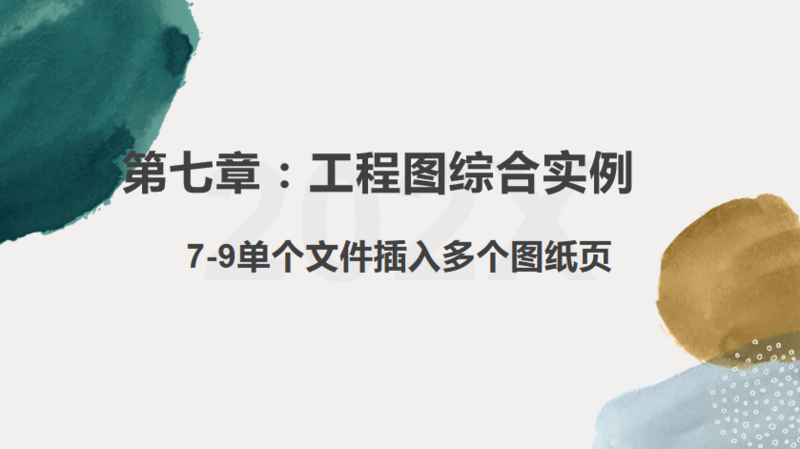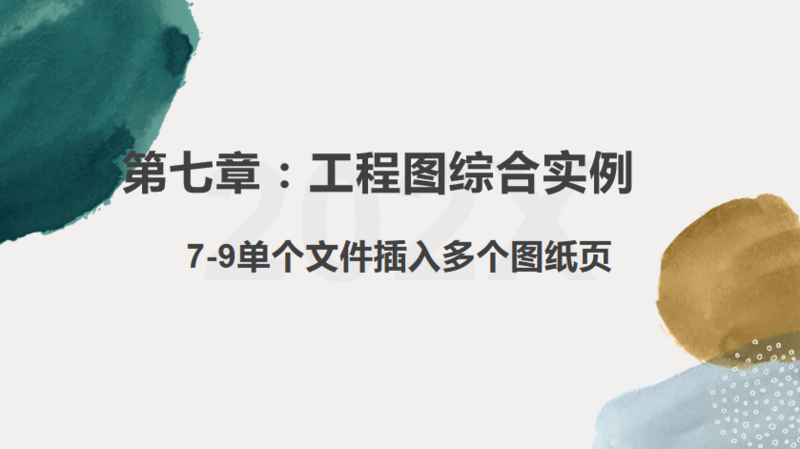那就开始今天的教程吧
1.这节课的课程目标是单个文件插入多个图纸页,核心知识点是视图读图和操作技巧,使用的软件是UG11。
通过本节课内容的学习,来帮助同学们学习画工程图的时候,一个文件插入多个文件图纸页的操作技巧。

2.使用图纸拼接命令,可以轻松的将当前图纸当中选定的多个图纸页合并成同一张图纸,以便打印或者是输出多种不同的格式,在UG画工程图的时候也是非常常用的。

3.打开UG,新建模型,在建模的环境下进入制图工作环境,点击应用模块,点击设计当中的制图,创建一个图纸,标准尺寸,采用A0,841×1189,比例1:1就可以,图纸页的名称采用系统默认。

4.在左侧选择菜单下面【GC工具箱】,在制图工具当中有【图纸拼接】,点开之后会弹一个对话框,从上向下看,第一个是叫做【源】,源区域是用来定义要拼接的图纸,当前这里面是空的.

5.再看添加新页当中有个图纸格式,按右面向下的小箭头,可以是prt,或者是cgm,图纸格式下拉列表,定义是要拼接的图纸文件的格式,一般像UG所画的零部件图也就是部件文件。

6.下面是添加部件和添加文件夹,【添加图纸文件】它是用来选择单个的图纸文件,添加到拼接列表框当中,单击后面弹出的打开文件的对话框,上面这个按钮是单个的文件来进行插入,